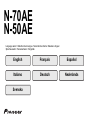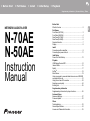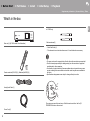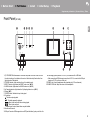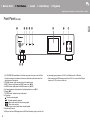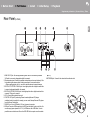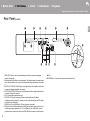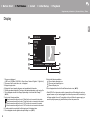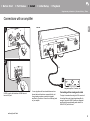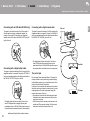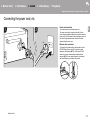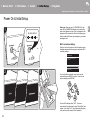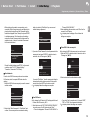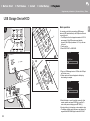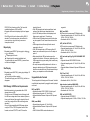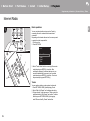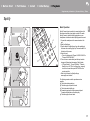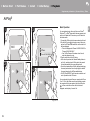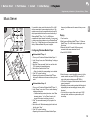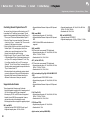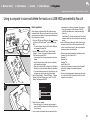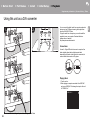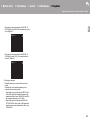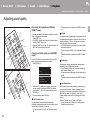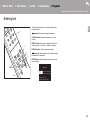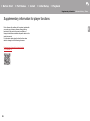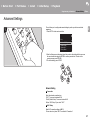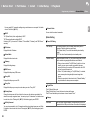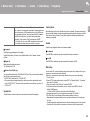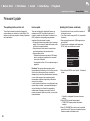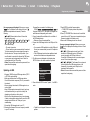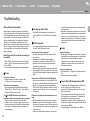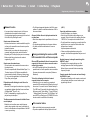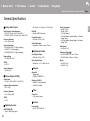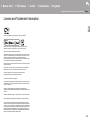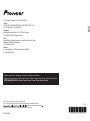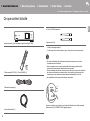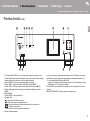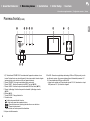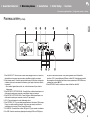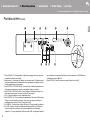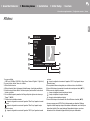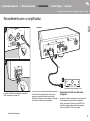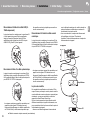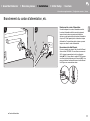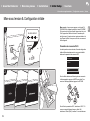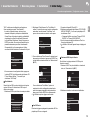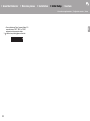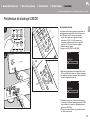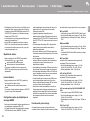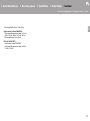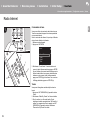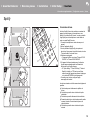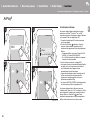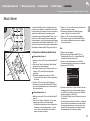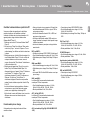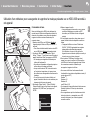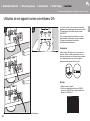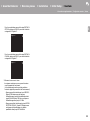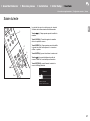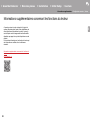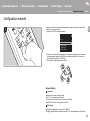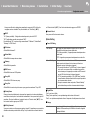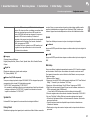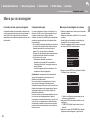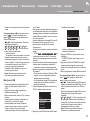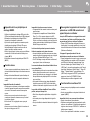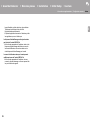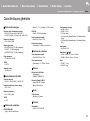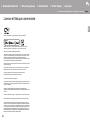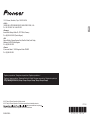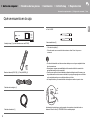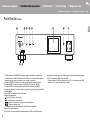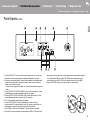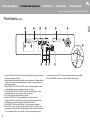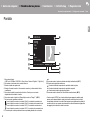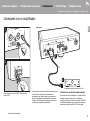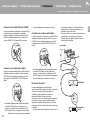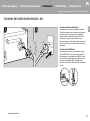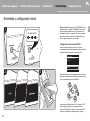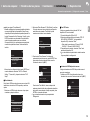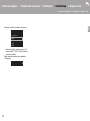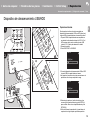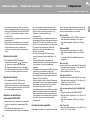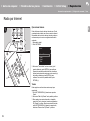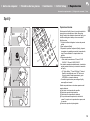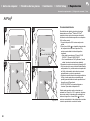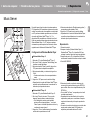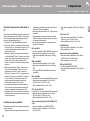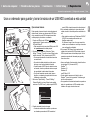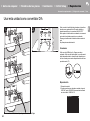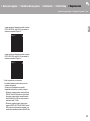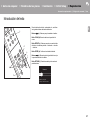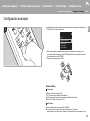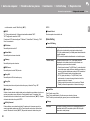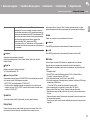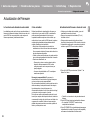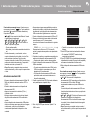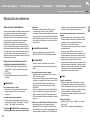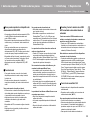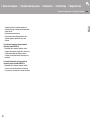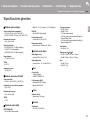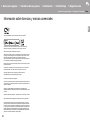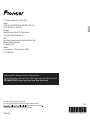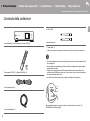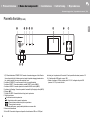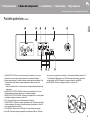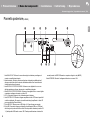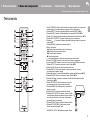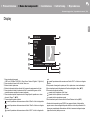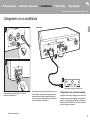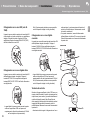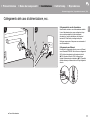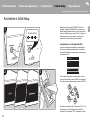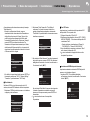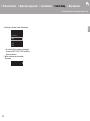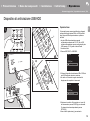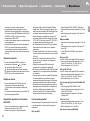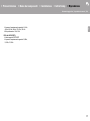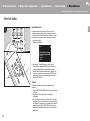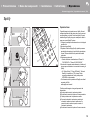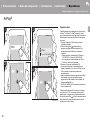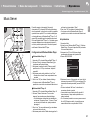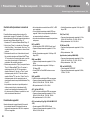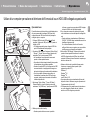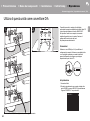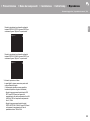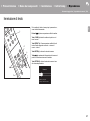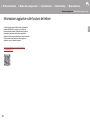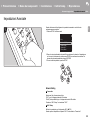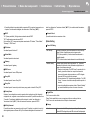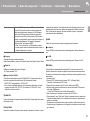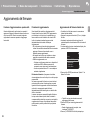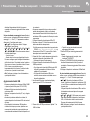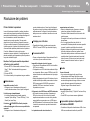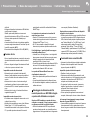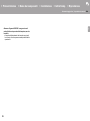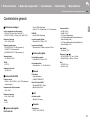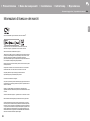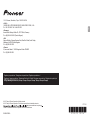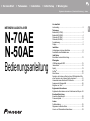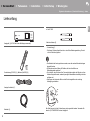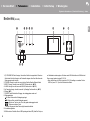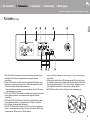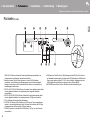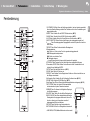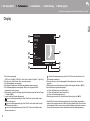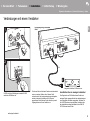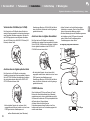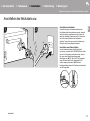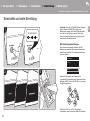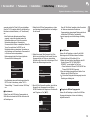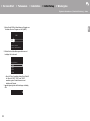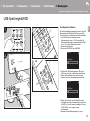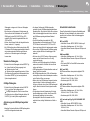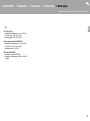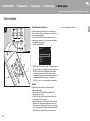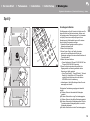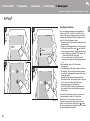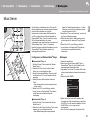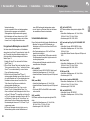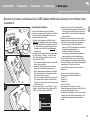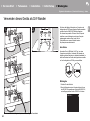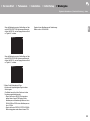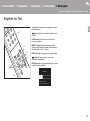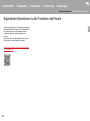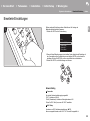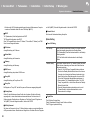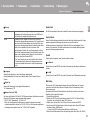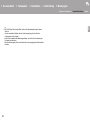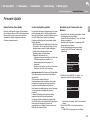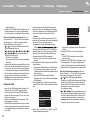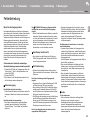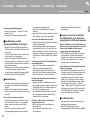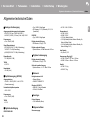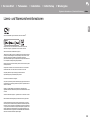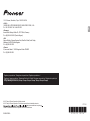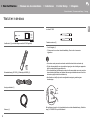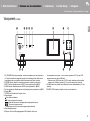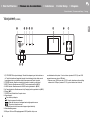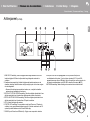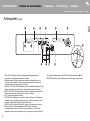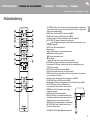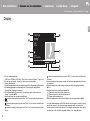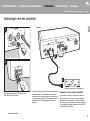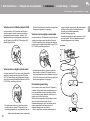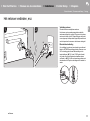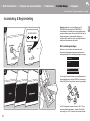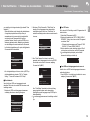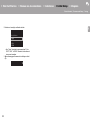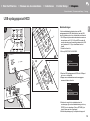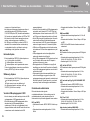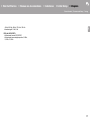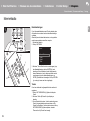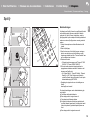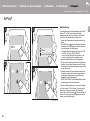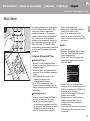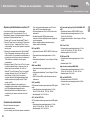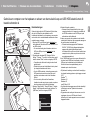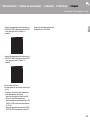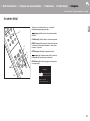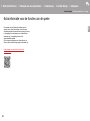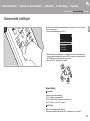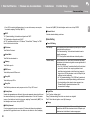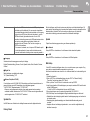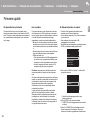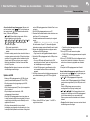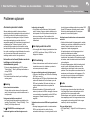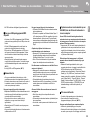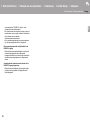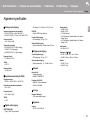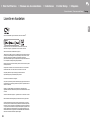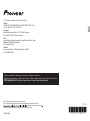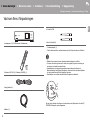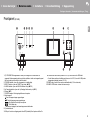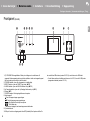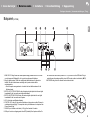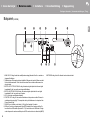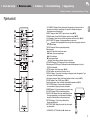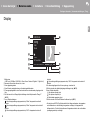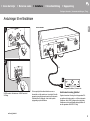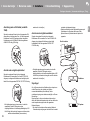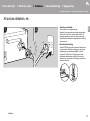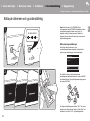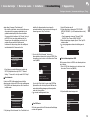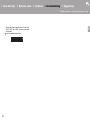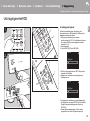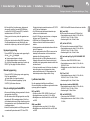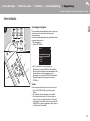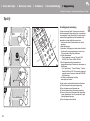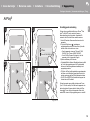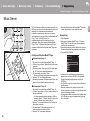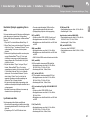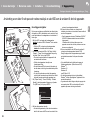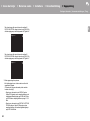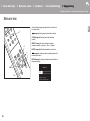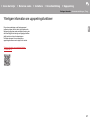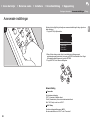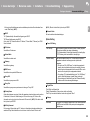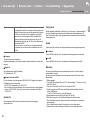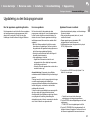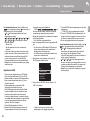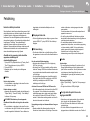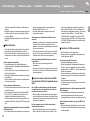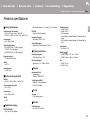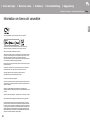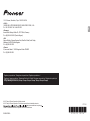Sidan laddas...
Sidan laddas...
Sidan laddas...
Sidan laddas...
Sidan laddas...
Sidan laddas...
Sidan laddas...
Sidan laddas...
Sidan laddas...
Sidan laddas...
Sidan laddas...
Sidan laddas...
Sidan laddas...
Sidan laddas...
Sidan laddas...
Sidan laddas...
Sidan laddas...
Sidan laddas...
Sidan laddas...
Sidan laddas...
Sidan laddas...
Sidan laddas...
Sidan laddas...
Sidan laddas...
Sidan laddas...
Sidan laddas...
Sidan laddas...
Sidan laddas...
Sidan laddas...
Sidan laddas...
Sidan laddas...
Sidan laddas...
Sidan laddas...
Sidan laddas...
Sidan laddas...
Sidan laddas...
Sidan laddas...
Sidan laddas...
Sidan laddas...
Sidan laddas...
Sidan laddas...
Sidan laddas...
Sidan laddas...
Sidan laddas...
Sidan laddas...
Sidan laddas...
Sidan laddas...
Sidan laddas...
Sidan laddas...
Sidan laddas...
Sidan laddas...
Sidan laddas...
Sidan laddas...
Sidan laddas...
Sidan laddas...
Sidan laddas...
Sidan laddas...
Sidan laddas...
Sidan laddas...
Sidan laddas...
Sidan laddas...
Sidan laddas...
Sidan laddas...
Sidan laddas...
Sidan laddas...
Sidan laddas...
Sidan laddas...
Sidan laddas...
Sidan laddas...
Sidan laddas...
Sidan laddas...
Sidan laddas...
Sidan laddas...
Sidan laddas...
Sidan laddas...
Sidan laddas...
Sidan laddas...
Sidan laddas...
Sidan laddas...
Sidan laddas...
Sidan laddas...
Sidan laddas...
Sidan laddas...
Sidan laddas...
Sidan laddas...
Sidan laddas...
Sidan laddas...
Sidan laddas...
Sidan laddas...
Sidan laddas...
Sidan laddas...
Sidan laddas...
Sidan laddas...
Sidan laddas...
Sidan laddas...
Sidan laddas...
Sidan laddas...
Sidan laddas...
Sidan laddas...
Sidan laddas...
Sidan laddas...
Sidan laddas...
Sidan laddas...
Sidan laddas...
Sidan laddas...
Sidan laddas...
Sidan laddas...
Sidan laddas...
Sidan laddas...
Sidan laddas...
Sidan laddas...
Sidan laddas...
Sidan laddas...
Sidan laddas...
Sidan laddas...
Sidan laddas...
Sidan laddas...
Sidan laddas...
Sidan laddas...
Sidan laddas...
Sidan laddas...
Sidan laddas...
Sidan laddas...
Sidan laddas...
Sidan laddas...
Sidan laddas...
Sidan laddas...
Sidan laddas...
Sidan laddas...
Sidan laddas...
Sidan laddas...
Sidan laddas...
Sidan laddas...
Sidan laddas...
Sidan laddas...
Sidan laddas...
Sidan laddas...
Sidan laddas...
Sidan laddas...
Sidan laddas...
Sidan laddas...
Sidan laddas...
Sidan laddas...
Sidan laddas...
Sidan laddas...
Sidan laddas...
Sidan laddas...
Sidan laddas...
Sidan laddas...
Sidan laddas...
Sidan laddas...
Sidan laddas...
Sidan laddas...
Sidan laddas...
Sidan laddas...
Sidan laddas...
Sidan laddas...
Sidan laddas...
Sidan laddas...
Sidan laddas...
Sidan laddas...
Sidan laddas...
Sidan laddas...
Sidan laddas...
Sidan laddas...
Sidan laddas...
Sidan laddas...
Sidan laddas...
Sidan laddas...
Sidan laddas...
Sidan laddas...
Sidan laddas...
Sidan laddas...
Sidan laddas...
Sidan laddas...
Sidan laddas...
Sidan laddas...
Sidan laddas...
Sidan laddas...
Sidan laddas...
Sidan laddas...
Sidan laddas...
Sidan laddas...
Sidan laddas...
Sidan laddas...
Sidan laddas...
Sidan laddas...
Sidan laddas...
Sidan laddas...
Sidan laddas...
Sidan laddas...
Sidan laddas...
Sidan laddas...
Sidan laddas...
Sidan laddas...
Sidan laddas...
Sidan laddas...
Sidan laddas...
Sidan laddas...
Sidan laddas...
Sidan laddas...
Sidan laddas...
Sidan laddas...
Sidan laddas...
Sidan laddas...
Sidan laddas...
Sidan laddas...
Sidan laddas...
Sidan laddas...
Sidan laddas...
Sidan laddas...
Sidan laddas...
Sidan laddas...
Sidan laddas...
Sidan laddas...
Sidan laddas...
Sidan laddas...
Sidan laddas...
Sidan laddas...
Sidan laddas...
Sidan laddas...
Sidan laddas...
Sidan laddas...
Sidan laddas...
Sidan laddas...
Sidan laddas...
Sidan laddas...
Sidan laddas...
Sidan laddas...
Sidan laddas...
Sidan laddas...
Sidan laddas...
Sidan laddas...

S
V
Innan du börjar
Vad som finns i förpackningen ................................................ 2
Delarnas namn
Frontpanel (N-70AE) .............................................................. 3
Frontpanel (N-50AE) .............................................................. 4
Bakpanel (N-70AE) ................................................................. 5
Bakpanel (N-50AE) ................................................................. 6
Fjärrkontroll ............................................................................. 7
Display .................................................................................... 8
Installera
Anslutningar till en förstärkare ................................................ 9
Att ansluta nätkabeln, etc. .....................................................11
Grundinställning
Sätta på strömmen och grundinställning .............................. 12
Uppspelning
Usb-lagringsenhet/HDD ........................................................ 15
Internetradio ......................................................................... 17
Spotify ................................................................................... 18
AirPlay
®
................................................................................ 19
Music Server ......................................................................... 20
Användning av en dator för att spara och radera musik på en
usb-HDD som är ansluten till den här apparaten .................22
Att använda den här apparaten som en D/A-omvandlare .... 23
Att justera ljudkvaliteten ........................................................ 25
Skriva in text ......................................................................... 26
Ytterligare information
Ytterligare information om uppspelningsfunktioner ...............27
Avancerade inställningar
Avancerade inställningar ....................................................... 28
Uppdatering av den fasta programvaran .............................. 31
Övrigt
Felsökning ............................................................................ 33
Allmänna specifikationer ....................................................... 35
Information om licens och varumärke ................................... 36
> Innan du börjar > Delarnas namn > Installera > Grundinställning > Uppspelning
Ytterligare information | Avancerade inställningar | Övrigt
NETWORK AUDIO PLAYER
N-70AE
N-50AE
Grundläggande
bruksanvisning

2
> Innan du börjar > Delarnas namn > Installera > Grundinställning > Uppspelning
Ytterligare information | Avancerade inställningar | Övrigt
S
V
Vad som finns i förpackningen
Innan du börjar
0 Nätkabeln får inte anslutas innan alla andra kabelanslutningar har slutförts.
0 Vi kommer inte att ta något ansvar för skador som uppstår på grund av anslutning av
utrustning som tillverkats av andra företag.
0 Uppdateringar av den inbyggda programvaran kan introducera funktioner och
tjänsteleverantörer kan lägga ned sina tjänster, vilket innebär att vissa nätverkstjänster
och visst innehåll kanske inte är tillgängliga i framtiden.
0 Specifikationer och utseende kan ändras utan föregående meddelande.
Det går inte att sätta på eller stänga av huvudströmmen med fjärrkontrollen. Använd Í/I
STANDBY/ON-knappen på huvudapparaten.
Huvudapparat (1) (N-70AE används i illustrationerna)
Fjärrkontroll (RC-931S) (1), Batterier (AAA/R03) (2)
Analog ljudkabel (1)
Nätkabel (1)
≥ Endast N-70AE
Antenn för trådlöst (2)
0 Snabbstartsguide (1)
0 Det här dokumentet är en onlinebruksanvisning. Den följer inte med som ett tillbehör.

> Innan du börjar > Delarnas namn > Installera > Grundinställning > Uppspelning
Ytterligare information | Avancerade inställningar | Övrigt
3
S
V
Frontpanel (N-70AE)
Delarnas namn
1. Í/I STANDBY/ON-knapp/indikator: Sätter på och stänger av huvudströmmen till
apparaten. Medan apparaten startar upp blinkar indikatorn i mitten av knappen långsamt
blått och sedan lyser den blått när den har startat.
2. STANDBY-indikator: Lyser rött när apparaten är i standbyläget.
3. DIRECT-indikator: Lyser när DIRECT-läget är på. (P25)
4. Hi-Bit32-indikator: Lyser när Hi-Bit32-funktionen är på. (P25)
5. Up Sampling-indikator: Lyser när Up Sampling-funktionen är på. (P25)
6. Display (P8)
7. SOURCE-knappen: Växlar ingångskällan som ska spelas.
8. Spela-knappen:
∫
: Den här knappen stoppar uppspelningen.
1
/;: Den här knappen pausar uppspelningen.
:6
: Går till spåret före det spår som spelas.
59
: Gå till nästa spår.
0 Beroende på ingången, kan dessa knappar vara inaktiverade.
9. Fjärrkontrollsensor
10.
USB-port: Anslut en usb-lagringsenhet eller HDD (hårddisk) för att spela musikfiler. Du
kan också förse USB-enheter (maximalt 5 V/0,5 A) med ström med en USB-kabel.
0 Om du tänker ansluta en hårddisk som kräver mer än 5 V/0,5 A, anslut till USB-porten
på apparatens baksida (maximalt 5 V/1 A).
11.
PHONES-uttag: Anslut hörlurar med en standardkontakt (‰6,3 mm diameter).
12.
PHONES LEVEL-ratten: Justerar hörlurarnas volym.

4
> Innan du börjar > Delarnas namn > Installera > Grundinställning > Uppspelning
Ytterligare information | Avancerade inställningar | Övrigt
S
V
Frontpanel (N-50AE)
Delarnas namn
1. Í/I STANDBY/ON-knapp/indikator: Sätter på och stänger av huvudströmmen till
apparaten. Medan apparaten startar upp blinkar indikatorn i mitten av knappen långsamt
blått och sedan lyser den blått när den har startat.
2. STANDBY-indikator: Lyser rött när apparaten är i standbyläget.
3. DIRECT-indikator: Lyser när DIRECT-läget är på. (P25)
4. Hi-Bit32-indikator: Lyser när Hi-Bit32-funktionen är på. (P25)
5. Up Sampling-indikator: Lyser när Up Sampling-funktionen är på. (P25)
6. Display (P8)
7. SOURCE-knappen: Växlar ingångskällan som ska spelas.
8. Spela-knappen:
∫
: Den här knappen stoppar uppspelningen.
1
/;: Den här knappen pausar uppspelningen.
:6
: Går till spåret före det spår som spelas.
59
: Gå till nästa spår.
0 Beroende på ingången, kan dessa knappar vara inaktiverade.
9. Fjärrkontrollsensor
10.
USB-port: Anslut en usb-lagringsenhet eller HDD (hårddisk) för att spela musikfiler. Du
kan också förse USB-enheter (maximalt 5 V/0,5 A) med ström med en USB-kabel.
0 Om du tänker ansluta en hårddisk som kräver mer än 5 V/0,5 A, anslut till USB-porten
på apparatens baksida (maximalt 5 V/1 A).

> Innan du börjar > Delarnas namn > Installera > Grundinställning > Uppspelning
Ytterligare information | Avancerade inställningar | Övrigt
5
S
V
Bakpanel (N-70AE)
1. ANALOG OUT-uttag: Använd den medföljande analoga ljudkabeln eller en XLR-kabel
som är kommersiellt tillgänglig för att t.ex. ansluta en integrerad förstärkare.
2. Uttag för trådlös antenn: Anslut den medföljande trådlösa antennen för att ansluta
trådlöst. Efter att du fäst antennen ordentligt, ska du justera vinkeln alltefter
anslutningsstatus.
0 När du ska packa ner apparaten etc. ska du ta bort den trådlösa antennen för att
förhindra skador.
3. DIGITAL OUT OPTICAL/COAXIAL-uttag: Använda en digital optisk kabel eller en digital
koaxialkabel för att t.ex. ansluta en integrerad förstärkare.
4. DIGITAL IN OPTICAL/COAXIAL-uttag: Använda en digital optisk kabel eller en digital
koaxialkabel för att t.ex. ansluta en cd-spelare.
5. AC IN: Anslut den medföljande nätkabeln.
6. CONTROL OUT-uttag: Om du ansluter förstärkare och cd-spelare av märket Pioneer, är
centraliserad styrning möjlig. Till exempel kan du styra förstärkaren och cd-spelaren från
Pioneer Remote App.
7. USB DAC-port: Använd en usb-kabel (A—B typ) för att ansluta till en dator.
8. USB-port: Anslut en usb-lagringsenhet eller HDD (hårddisk) för att spela musikfiler. Du
kan också förse USB-enheter (maximalt 5 V/1 A) med ström med en USB-kabel. Det går
också att spara eller radera musikfiler på usb-HDD:n med en dator via nätverket. (P22)
9. NETWORK-uttag: Anslut till nätverket med en ethernet-kabel.

6
> Innan du börjar > Delarnas namn > Installera > Grundinställning > Uppspelning
Ytterligare information | Avancerade inställningar | Övrigt
S
V
Bakpanel (N-50AE)
1. ANALOG OUT-uttag: Använd den medföljande analoga ljudkabeln för att t.ex. ansluta en
integrerad förstärkare.
2. Trådlöst antenn: Räta upp den att ansluta trådlöst. Diagrammet visar det flyttbara området
för den trådlösa antennen. Försök inte att forcera den bortom detta område annars kan
den gå sönder.
3. DIGITAL OUT OPTICAL/COAXIAL-uttag: Använda en digital optisk kabel eller en digital
koaxialkabel för att t.ex. ansluta en integrerad förstärkare.
4. DIGITAL IN OPTICAL/COAXIAL-uttag: Använda en digital optisk kabel eller en digital
koaxialkabel för att t.ex. ansluta en cd-spelare.
5. AC IN: Anslut den medföljande nätkabeln.
6. CONTROL OUT-uttag: Om du ansluter förstärkare och cd-spelare av märket Pioneer, är
centraliserad styrning möjlig. Till exempel kan du styra förstärkaren och cd-spelaren från
Pioneer Remote App.
7. USB DAC-port: Använd en usb-kabel (A—B typ) för att ansluta till en dator.
8. USB-port: Anslut en usb-lagringsenhet eller HDD (hårddisk) för att spela musikfiler. Du
kan också förse USB-enheter (maximalt 5 V/1 A) med ström med en USB-kabel. Det går
också att spara eller radera musikfiler på usb-HDD:n med en dator via nätverket. (P22)
9. NETWORK-uttag: Anslut till nätverket med en ethernet-kabel.
180°
90°

> Innan du börjar > Delarnas namn > Installera > Grundinställning > Uppspelning
Ytterligare information | Avancerade inställningar | Övrigt
7
S
V
Fjärrkontroll
1. Í STANDBY/ON-knapp: När huvudströmmen till apparaten är på, sätter den här på
apparaten eller sätter den i standbyläge. Det går inte att sätta på eller stänga av
huvudströmmen med fjärrkontrollen.
2. DIRECT-knappen: Växlar DIRECT-läget mellan av och på.(P25)
3. Hi-Bit32-knappen: Växlar Hi-Bit32-funktionen mellan av och på.(P25)
4. A.S.R-knappen: Växlar Auto Sound Retriever-funktionen mellan av och på. (P25)
5. INPUT SELECTOR-knappar: Växlar ingångskällan som ska spelas.
6. -knappen: Vilken ingångskälla som spelas upp ändras varje gång du trycker på
en av dessa knappar.
7. REPEAT-knappen: Ställer in upprepad uppspelning.
8. Spela-knappen:
:: Går till spåret före det spår som spelas.
/;: Spela eller pausa uppspelningen.
9: Gå till nästa spår.
∫: Stoppa uppspelningen.
0 Beroende på inmatningen, kanske funktionen inte startar.
9. TOP MENU-knappen: Gå till toppmenyn för den valda ingången.
10.
Markörknappar, ENTER-knapp: Välj alternativet med markörknapparna och tryck på
ENTER för att bekräfta.
11.
SETUP-knappen: Visar Setup-menyn. (P28)
12.
CLEAR-knappen: Används när du skriver in text, etc.
13.
DISPLAY-knappen: Tryck på den för att stänga av displayen på den här apparaten. Tryck
på den igen för att sätta på displayen.
14.
Up Sampling-knappen: Växlar Up Sampling-funktionen mellan av och på. (P25)
15.
SOUND-knappen: Visar SOUND-menyn. (P25)
16.
Lock Range-knappen: Visar Lock Range Adjust-inställningsskärmen. (P25)
17.
NET STREAM-knappen: Växlar mellan nätverkstjänster,
som internetradio, varje gång du trycker på knappen.
18.
DIMMER-knappen: Du kan justera displayens ljusstyrka i tre steg.
19.
SHUFFLE-knappen: Ställer in blandad uppspelning.
20.
NOW PLAYING-knappen: När du har ändrat displayen under
till exempel uppspelning, gör den här knappen att displayen
återgår till att visa information om filen som spelas upp.
21.
RETURN-knappen: Tryck för att gå tillbaka till den
föregående inställningen.
22.
NET RADIO MENU-knapp: Använd den här när du spelar
upp internetradio.
0 HOME MEDIA, OPTION, 22, och 11 används inte.
30°
30°
Cirka 7 m

8
> Innan du börjar > Delarnas namn > Installera > Grundinställning > Uppspelning
Ytterligare information | Avancerade inställningar | Övrigt
S
V
Display
1. Källan visas.
(USB Front / USB Rear / USB DAC In / Music Server / Network / Digital In 1 / Digital In 2)
2. Namnet på filen, artisten, albumet, etc., visas.
3. Visar uppspelningsstatus.
4. Visar filformat, samplingsfrekvens och kvantiseringsbitinformation.
5. Filens uppspelningsstatus visas. Den kanske inte kan visas beroende på ingången eller
filen.
6. Det här visas när Lock Range Adjust-inställningen är inställd på annat än "Range 7".
(P25)
7. Lyser i följande situationer.
:
När anslutningsinställningen på apparaten står på
"
Wired
"
och apparaten är ansluten till
nätverket.
:
När anslutningsinställningen på apparaten står på
"
Wired
"
och apparaten inte är ansluten till
nätverket.
:
När anslutningsinställningen på apparaten står på
"
Wi-Fi
"
och apparaten är ansluten till
nätverket.
:
När anslutningsinställningen på apparaten står på
"
Wi-Fi
"
och apparaten inte är ansluten till
nätverket.
8. Om skivomslaget lagrats i den fil som spelas upp, visas den här.
9. Det här visas när den digitala ljudutgångsinställningen är på. (P30)
10.
Lyser i följande situationer.
: När repetera alla spår är på
: När repetera ett spår är på
: När blandad uppspelning är på
11.
Det här visas när Auto Sound Retriever-funktionen är på. (P25)
0 När du trycker på DISPLAY på fjärrkontrollen för att stänga av displayen, kan apparaten
verka likadan som om du hade dragit ur apparaten ur eluttaget, men apparaten får
fortfarande ström. För att helt bryta strömmen till apparaten, måste du dra ur elkontakten
(avstängningsenheten) ur eluttaget.
00:01:45 / 00:03:23
FLAC
44.1
kHz
/24
bit
USB Front
Song
Artist
Album
L.R.A A S R D.OUT
1

9
S
V
> Innan du börjar > Delarnas namn > Installera > Grundinställning > Uppspelning
Ytterligare information | Avancerade inställningar | Övrigt
Anslutningar till en förstärkare
Installera
a
1
2
a
N-70AE används i illustrationerna. N-50AE har inte ett
XLR-uttag.
Du kan spela ljudet från nätverksfunktioner, som en
internetradio, och från enheter som är anslutna till den här
apparaten genom högtalarsystem anslutna till integrerade
förstärkare eller AV-mottagare. Anslut så att de passa
ingångsuttagen på din förstärkare.
Ansluta med en analog ljudkabel
Signalen konverteras till analog i den här apparatens D/A-
omvandlare och skickas sedan t.ex. ut till den integrerade
förstärkaren. Anslut LINE IN-uttagen på den integrerade
förstärkaren med den medföljande analoga ljudkabeln till
den här apparatens ANALOG OUT-uttag.
a
1
2
Integrerad förstärkare, AV-receiver, etc.
Den här enheten
a Analog ljudkabel

10
> Innan du börjar > Delarnas namn > Installera > Grundinställning > Uppspelning
Ytterligare information | Avancerade inställningar | Övrigt
S
V
Anslutning med en XLR-kabel (endast N-
70AE)
Signalen konverteras till analog i den här apparatens D/A-
omvandlare och skickas sedan t.ex. ut till den integrerade
förstärkaren. Anslut XLR-ingången på den integrerade
förstärkaren med en XLR-kabel till den här apparatens
ANALOG OUT-uttag (XLR-uttag).
Ansluta med en digital optisk kabel
Signalen konverteras till analog i den integrerade
förstärkarens D/A-omvandlare t.ex. Anslut OPTICAL IN-
uttagen på en integrerad förstärkare med en digital optisk
kabel till den här apparatens DIGITAL OUT OPTICAL-uttag.
0 De digitala signalerna som kan matas ut av den här
apparaten är linjära PCM-signaler med en
samplingsfrekvens och kvantiseringsbithastighet på 192
kHz/24 bitar (det kanske inte fungerar med alla anslutna
enheter eller i alla miljöer).
Ansluta med en digital koaxialkabel
Signalen konverteras till analog i den integrerade
förstärkarens D/A-omvandlare t.ex. Anslut COAXIAL IN-
uttagen på en integrerad förstärkare med en digital
koaxialkabel till den här apparatens DIGITAL OUT
COAXIAL-uttag.
0 De digitala signalerna som kan matas ut av den här
apparaten är linjära PCM-signaler med en
samplingsfrekvens och kvantiseringsbithastighet på 192
kHz/24 bitar (det kanske inte fungerar med alla anslutna
enheter eller i alla miljöer).
Styruttaget
Om du till exempel ansluter förstärkare eller cd-spelare av
märket Pioneer som har styruttag med hjälp av
monominikontaktkablar (utan resistorer), kan du
centralisera styrningen av enheterna med hjälp av Pioneer
Remote App.
Dessutom kan du, även om de andra enheterna är på
ställen där fjärrkontrollssignalerna inte når fram, aktivera de
andra komponenterna genom den här apparatens
fjärrkontrollsensor.
0 Se också till att ansluta med den analoga ljudkabeln.
Centraliserad styrning fungerar inte korrekt om du endast
använder styruttagsanslutningen.
0 Med den anslutningen slutar fjärrkontrollsensorerna på
förstärkaren och cd-spelaren att fungera. Rikta
fjärrkontrollen mot fjärrkontrollsensorn på den här
apparaten.
a
a
CONTROL
IN
OUT
CONTROL
IN
OUT
CD-spelare
Förstärkare
Den här enheten
a Monominikontaktkablar (utan resistorer)

11
> Innan du börjar > Delarnas namn > Installera > Grundinställning > Uppspelning
Ytterligare information | Avancerade inställningar | Övrigt
S
V
Att ansluta nätkabeln, etc.
a
1 2
a
Anslutning av nätkabeln
Denna modell har en löstagbar nätkabel.
Nätkabeln får inte anslutas innan alla andra anslutningar är
slutförda. Se till att du först ansluter nätkabeln till AC IN-
uttaget på apparaten och anslut den sedan till ett eluttag.
Koppla alltid loss nätkabeln från vägguttaget först när kabeln
ska kopplas loss.
Ethernet-kabelanslutning
Använd NETWORK-uttaget för att ansluta till nätverket med
en ethernet-kabel. När wifi-anslutningen görs, ska du göra
inställningarna i grundinställningarna (P12). När du
använder N-70AE, ska du se till att du har anslutit den
medföljande trådlösa antennen. (P5) Du kan njuta av
funktioner som internetradio och AirPlay genom att ansluta
enheten till nätverket.
a Nätkabel

> Innan du börjar > Delarnas namn > Installera > Grundinställning > Uppspelning
Ytterligare information | Avancerade inställningar | Övrigt
S
V
12
Sätta på strömmen och grundinställning
Grundins tällning
32
1
BLUE BLINKING
Starta: När du trycker på Í/I STANDBY/ON på
huvudapparaten, blinkar STANDBY/ON-indikatorn i mitten
av knappen långsamt blått, sedan visas "Hello" på
displayen omkring 20 sekunder senare. Därefter blir
displayen blank och efter att Pioneer-logon visats, kan du
börja använda apparaten.
Wifi-anslutningsinställningar
När du först sätter på strömmen, visas
grundinställningsskärmen automatiskt, vilket gör att du
enkelt kan göra inställningarna för wifi-anslutningen.
För att ställa in väljer du önskat alternativ med
markörknapparna på fjärrkontrollen och trycker på ENTER
för att bekräfta ditt val. Återgå till föregående display genom
att trycka på RETURN.
För att göra wifi-inställningarna väljer du "Wi-Fi". Om du har
anslutit med en ethernet-kabel, väljer du "Wired (Exit)" och
bekräftar. Om du väljer "Wi-Fi", välj inställningsmetod i
Initial Setup
Wired (Exit)
Wi-Fi
Selects the method of network
connection

13
> Innan du börjar > Delarnas namn > Installera > Grundinställning > Uppspelning
Ytterligare information | Avancerade inställningar | Övrigt
S
V
nästa skärm (till exempel "Scan Networks").
0 När du ställer in nätverket, visas en fråga i skärmen om
att acceptera Onkyo-gruppens sekretesspolicy och
godkänna sekretesspolicyn för att kunna använda
Chromecast built-in-funktionen. Välj "Accept" och tryck
på ENTER för att visa att du godkänner den. Mer
information om vilka inställningar som krävs för att
använda Chromecast built-in-funktionen och
funktionerna för att spela upp finns i det medföljande
instruktionsbladet för Chromecast built-in.
0 För att göra om grundinställningarna, trycker du på
SETUP på fjärrkontrollen, väljer "Wi-Fi" i "Network
Setting" - "Connection", och väljer sedan "Wi-Fi Setup".
∫ Scan Networks
I listan över SSID för åtkomstpunkter som trådlösa
nätverksroutrar, väljer du rätt SSID och gör inställningarna.
1. Välj SSID för den åtkomstpunkt som du vill ansluta och
bekräfta sedan.
2. Välj antingen "Enter Password" eller "Push Button" och
bekräfta. Om åtkomstpunkten har en knapp för
automatisk inställning, kan du ansluta utan att ange ett
lösenord genom att välja "Push Button".
3. Om du väljer "Enter Password", skriver du in
åtkomstpunktens lösenord och trycker på ENTER. Mer
information om hur du skriver in text finns under "Skriva
in text" (P26).
Om du väljer "Push Button", trycker du på ENTER på
fjärrkontrollen, efter att ha tryckt på och hållit kvar den
automatiska inställningsknappen på åtkomstpunkten
under den tid som behövs.
4. visas när inställningarna är klara.
∫ Use iOS Device
Ställ in den genom att dela iOS-enhetens wifi-inställningar
med den här apparaten.
1. Anslut iOS-enheten via wifi.
2. Välj den här enheten i alternativet "SET UP NEW
AIRPLAY SPEAKER..." på iOS-enhetens skärm och välj
"Next".
0 Den här apparaten visas som "Pioneer N-70AE
XXXXXX" eller "Pioneer N-50AE XXXXXX".
3. Efter att anslutningen skapats, väljer du "Done" på iOS-
enhetens skärm.
4. visas på apparatens skärm när inställningarna är
klara.
∫ Skriv in åtkomstpunktens SSID
Ställ in genom att skriva in SSID för den åtkomstpunkt som
du vill ansluta.
1. Skriv in SSID. Mer information om hur du skriver in text
finns under "Skriva in text" (P26).
2. Välj och bekräfta autentiseringsmetod.
Wireless
Input SSID
Use iOS Device
Scan Networks
Wireless
ddddddddddddddddd
ccccccccccccccccccc
bbbbbbbbbbbbbbbbb
aaaaaaaaaaaaaaaa
Wireless
Push Button
Enter Password
Password
A
Delete One Character[CLEAR]
Change Text[REPEAT]
SSID
A
Delete One Character[CLEAR]
Change Text[REPEAT]
Security Method
WPA2
WPA
WEP
None

14
> Innan du börjar > Delarnas namn > Installera > Grundinställning > Uppspelning
Ytterligare information | Avancerade inställningar | Övrigt
S
V
0 Om du valde "None", fortsätt till steg 3. Om du valde
"WEP", "WPA", eller "WPA2", skriver du in lösenordet
och bekräftar.
3. visas när inställningarna är klara.

15
> Innan du börjar > Delarnas namn > Installera > Grundinställning > Uppspelning
Ytterligare information | Avancerade inställningar | Övrigt
S
V
Usb-lagringsenhet/HDD
Uppspelning
1
2
a
b
d
c
e
f
Grundläggande åtgärder
Du kan spela musikfiler genom att ansluta en usb-
lagringsenhet eller en HDD (hårddisk) till USB-porten på
apparatens framsida eller baksida.
0 USB-porten på framsidan ger en maximal
strömförsörjning på 5 V/0,5 A. Om hårddisken kräver mer
än så, anslut till USB-porten på apparatens baksida
(maximalt 5 V/1 A).
1. Sätt på apparaten.
2. Tryck på USB FRONT eller USB REAR.
3. Sätt i din usb-lagringsenhet eller HDD i USB-porten på
framsidan eller baksidan.
4. Mapparna och musikfilerna visas på displayen när
laddningen är klar.
5. Välj mappen eller musikfilen med markörknapparna (d)
på fjärrkontrollen och tryck på ENTER (e) för att bekräfta.
Återgå till föregående display genom att trycka på
RETURN (f).
6. Använd uppspelningsknapparna (c) för att stoppa
uppspelningen eller för att välja spår att spela upp.
USB Front
No Storage
USB Front
USB Front
USB Storage
USB Front

16
> Innan du börjar > Delarnas namn > Installera > Grundinställning > Uppspelning
Ytterligare information | Avancerade inställningar | Övrigt
S
V
0 Det finns stöd för att visa albumnamn, artistnamn och
albumgrafik i musikfiler i formaten MP3/WMA/Apple
Lossless/FLAC/AAC/DSD (endast DSF). Formaten för
inbäddade bilder är JPEG och PNG.
0 Tecken som inte kan visas på den här apparaten visas
som "
¢
".
0 USB-porten i den här enheten följer USB 2.0-standarden.
Överföringshastigheten kan vara otillräcklig för vissa
innehåll som du spelar upp, vilket kan leda till ljudavbrott.
Upprepad uppspelning
1. Tryck på REPEAT (a) flera gånger under uppspelning för
att visa eller på displayen.
: Upprepa uppspelningen av alla spår.
: Upprepa uppspelningen av de valda spåren.
Om du vill avbryta upprepad uppspelning, trycker du på
REPEAT (a) flera gånger tills ikonen försvinner.
Blandad uppspelning
1. Tryck på SHUFFLE (b) flera gånger under uppspelning
för att visa på displayen.
: Spelar spåren i en mapp slumpmässigt.
Om du vill avbryta blandad uppspelning, tryck på
SHUFFLE (b) tills ikonen försvinner.
Krav på usb-lagringsenheten/HDD:n
0 Observera att funktionen inte kan garanteras för alla usb-
lagringsenheter eller HDD:ar.
0 Den här enheten stöder USB-lagringsenheter som följer
standarden för USB-masslagringsenheter. (Dock finns
det fortfarande enheter som inte går att spela upp på den
här apparaten även om de följer klasstandarden för usb-
masslagringsenheter.)
0 Enheten är också kompatibel med USB-lagringsenheter
som använder filsystemsformaten FAT16 eller FAT32.
Det går inte att spela upp andra format som exFAT, NTFS
och HFS på den här apparaten.
0 Om USB-enheten har partitionerats behandlas varje
sektion som en fristående enhet.
0 Upp till 20.000 spår per mapp kan visas, och mapparna
kan ligga i upp till 16 nivåers djup.
0 USB-hubbar och USB-lagringsenheter med hub-
funktioner stöds inte. Anslut inte dessa enheter till
enheten.
0 Usb-lagringsenheter med säkerhetsfunktioner stöds inte
på den här apparaten.
0 Om usb-lagringsenheten eller HDD:n levereras med en
nätadapter, rekommenderar vi att du använder dess
nätadapter för att förse den med ström.
0 Media som är isatt i en USB-kortläsare kanske inte är
tillgängliga för denna funktion. Dessutom är det så att
beroende på usb-lagringsenheten kanske innehållet inte
kan läsas korrekt.
0 Vi tar inget som helst ansvar för förlust av eller skada på
data som lagrats på en usb-lagringsenhet när den
används med denna enhet. Vi rekommenderar att du
säkerhetskopierar dina viktiga musikfiler i förväg.
Ljudformat som stöds
Den här apparaten stöder följande musikfilformat.
Observera att ljudfiler som skyddas av upphovsrätt inte kan
spelas upp på den här apparaten.
MP3 (.mp3/.MP3):
0 Format som stöds: MPEG-1/MPEG-2 Audio Layer 3
0 Samplingsfrekvenser som stöds: 44,1 kHz, 48 kHz
0 Bithastigheter som stöds: Mellan 8 kbit/s och 320 kbit/s
och VBR.
WMA (.wma/.WMA):
0 Samplingsfrekvenser som stöds: 44,1 kHz, 48 kHz
0 Bithastigheter som stöds: Mellan 5 kbit/s och 320 kbit/s
och VBR.
0 WMA Pro/Voice/WMA Lossless är format som inte stöds.
WAV (.wav/.WAV):
WAV-filer innehåller okomprimerat PCM digitalt ljud.
0 Samplingsfrekvenser som stöds: 44,1 kHz, 48 kHz,
88,2 kHz, 96 kHz, 176,4 kHz, 192 kHz
0 Kvantiseringsbit: 8 bitar, 16 bitar, 24 bitar
AIFF (.aiff/.aif/.AIFF/.AIF):
AIFF-filer innehåller okomprimerat digitalt PCM-ljud.
0 Samplingsfrekvenser som stöds: 44,1 kHz, 48 kHz,
88,2 kHz, 96 kHz, 176,4 kHz, 192 kHz
0 Kvantiseringsbit: 8 bitar, 16 bitar, 24 bitar
AAC (.aac/.m4a/.mp4/.3gp/.3g2/.AAC/.M4A/.MP4/.3GP/
.3G2):
0 Format som stöds: MPEG-2/MPEG-4 Audio
0 Samplingsfrekvenser som stöds: 44,1 kHz, 48 kHz,
88,2 kHz, 96 kHz
0 Bithastigheter som stöds: Mellan 8 kbit/s och 320 kbit/s
och VBR.
FLAC (.flac/.FLAC):
0 Samplingsfrekvenser som stöds: 44,1 kHz, 48 kHz,
88,2 kHz, 96 kHz, 176,4 kHz, 192 kHz
0 Kvantiseringsbit: 8 bitar, 16 bitar, 24 bitar
Apple Lossless (.m4a/.mp4/.M4A/.MP4):
0 Samplingsfrekvenser som stöds: 44,1 kHz, 48 kHz,
88,2 kHz, 96 kHz, 176,4 kHz, 192 kHz
0 Kvantiseringsbit: 16 bitar, 24 bitar
DSD (.dsf/.dff/.DSF/.DFF):
0 Format som stöds: DSF/DSDIFF
0 Samplingsfrekvenser som stöds: 2,8 MHz, 5,6 MHz,
11,2 MHz
1
1

> Innan du börjar > Delarnas namn > Installera > Grundinställning > Uppspelning
Ytterligare information | Avancerade inställningar | Övrigt
17
S
V
Internetradio
Grundläggande åtgärder
Du kan använda internetradiotjänster såsom TuneIn genom
att ansluta den här enheten till ett närverk som har
internetanslutning.
Beroende på internetradiotjänsten, kan användaren behöva
registrera från datorn först.
1. Sätt på apparaten.
2. Tryck på NETWORK.
3. Välj "TuneIn Radio" med markörerna (a) på
fjärrkontrollen och tryck på ENTER (b) för att bekräfta.
Efter att ha växlat displayen till internetradiotjänsten, kan
du välja stationer med markörknapparna (a) på
fjärrkontrollen och trycka på ENTER (b) för att bekräfta.
Återgå till föregående display genom att trycka på
RETURN (c).
TuneIn
Du kan registrera en station du har spelat som en favorit.
1. Tryck på NET RADIO MENU (d) medan du spelar
TuneIn.
2. Välj "Add to My Presets" på displayen och bekräfta.
3. För att spela en favorit väljer du, i den övre delen av
skärmen i TuneIn, en registrerad station i "My Presets"
och bekräftar. För att radera favoriter, trycker du på NET
RADIO MENU (d) under uppspelningen, väljer "Remove
from My Presets" och bekräftar.
1
a
d
b
c
Network
TIDAL
Deezer
Spotify
TuneIn Radio

> Innan du börjar > Delarnas namn > Installera > Grundinställning > Uppspelning
Ytterligare information | Avancerade inställningar | Övrigt
S
V
18
Spotify
d
b
e
a
c
1
4
3
2
Grundläggande användning
Det går att spela upp Spotify Connect genom att ansluta
den här apparaten till samma nätverk som en smarttelefon
eller datorplatta. För att aktivera Spotify Connect måste du
installera Spotify-applikationen på din smarttelefon eller
datorplatta och skapa ett Spotify premium-konto.
1. Anslut smartmobilen till samma nätverk som den här
apparaten.
2. Starta Spotify-appen.
3. Spela låten i Spotify-appen och sedan, efter att ha växlat
till skärmen för att styra uppspelningen, trycker du på
"Devices Available" längst ned på skärmen.
4. Välj den här apparaten.
0 Den här apparaten visas som "Pioneer N-70AE
XXXXXX" eller "Pioneer N-50AE XXXXXX".
5. Den här apparatens sätts på automatiskt och
ingångsväljaren ändras till Network och streamningen av
Spotify startar.
0 Om "Option Setting" - "Power Off Setting" - "Network
Standby" ställts in på "Off" i Setup-menyn, sätter du på
apparaten manuellt och trycker sedan på NETWORK
på fjärrkontrollen.
0 Här hittar du inställningarna för Spotify:
www.spotify.com/connect/
Det går också att använda följande fjärrkontrollfunktioner:
(a) Den här knappen startar upprepad uppspelning.
(b) Den här knappen spelar föregående spår.
(c) Den här knappen startar slumpmässig uppspelning.
(d) Om du trycker på den här knappen under uppspelning
pausar uppspelningen. Om du trycker på den vid paus,
påbörjas uppspelningen igen.
(e) Den här knappen spelar nästa låt.

19
> Innan du börjar > Delarnas namn > Installera > Grundinställning > Uppspelning
Ytterligare information | Avancerade inställningar | Övrigt
S
V
AirPlay
®
1 3
4
2
e.g., iOS 10
Grundläggande användning
Du kan njuta av musikfiler trådlöst via en iPhone
®
, iPod
touch
®
, eller iPad
®
som är ansluten till samma
åtkomstpunkt som den här enheten. Uppdatera OS-
versionen i din iOS-enhet till den senaste versionen.
1. Anslut iOS-enheten till samma nätverk som den här
apparaten.
2. Tryck på AirPlay-ikonen i musikappens
uppspelningsskärm på din iOS-enhet och välj den här
enheten i listan över enheter som visas.
0 Den här apparaten visas som "Pioneer N-70AE
XXXXXX" eller "Pioneer N-50AE XXXXXX".
0 Om ett "AirPlay Password" har lagts in i den här
apparaten, skriv in lösenordet du lagt in.
3. Spela musikfilerna på iOS-enheten.
0 Vid inköpstillfället är Network Standby-funktionen inställd
på On och när uppspelningen av AirPlay startar sätts
strömmen till den här apparaten automatiskt på och
uppspelningen startar.
0 Till följd av AirPlay-överföringsteknikens egenskaper kan
det finnas en viss fördröjning innan ljudet från den här
enheten spelas upp på den AirPlay-aktiverade enheten.
0 SHUFFLE och REPEAT på fjärrkontrollen fungerar inte.
Använd den via iOS-enheten.
Du kan även spela upp musikfiler på datorn med iTunes
(Ver. 10.2.2 eller senare). Se till att den här apparaten och
datorn är anslutna till samma nätverk, klicka på AirPlay-
ikonen i iTunes, välj den här apparaten i listan över
enheter som visas och börja uppspelningen av en musikfil.

20
> Innan du börjar > Delarnas namn > Installera > Grundinställning > Uppspelning
Ytterligare information | Avancerade inställningar | Övrigt
S
V
Music Server
Du går att streama musikfiler som lagrats på en dator eller
NAS-enhet som är ansluten till samma nätverk som den här
apparaten. Den är apparatens nätverksservrar är
kompatibla med samma som datorer som har spelare
installerade som har en serverfunktion för Windows Media
®
Player 11 eller 12 eller NAS:ar som har
hemnätverksfunktioner. Du kan behöva göra vissa
inställningar i förväg för att använda Windows Media
®
Player 11 eller 12. Observera att endast musikfiler som
registrerats i biblioteket hos Windows Media
®
Player kan
spelas upp.
Konfigurera Windows Media
®
Player
∫ Windows Media
®
Player 11
1. Slå på din PC och starta Windows Media
®
Player 11.
2. I "Library"-menyn väljer du "Media Sharing" för att visa en
dialogruta.
3. Markera kryssrutan "Share my media" och klicka sedan
på "OK" för att visa de kompatibla enheterna.
4. Välj denna enhet och klicka på "Allow".
0 När du har klickat på den markeras motsvarande ikon.
5. Klicka på "OK" för att stänga dialogrutan.
0 Beroende på versionen på Windows Media
®
Player, kan
namnen på alternativen du kan välja skilja sig åt.
∫ Windows Media
®
Player 12
1. Slå på din PC och starta Windows Media
®
Player 12.
2. I "Stream"-menyn väljer du "Turn on media streaming" för
att visa en dialogruta.
0 Om direktuppspelning redan är påslaget, välj "More
streaming options..." i "Stream"-menyn för att visa alla
spelare i nätverket och gå sedan till steg 4.
3. Klicka på "Turn on media streaming" för att visa en lista
över spelare i nätverket.
4. Välj denna enhet i "Media streaming options" och
kontrollera att den är inställd på "Allow".
5. Klicka på "OK" för att stänga dialogrutan.
0 Beroende på versionen på Windows Media
®
Player, kan
namnen på alternativen du kan välja skilja sig åt.
Uppspelning
1. Sätt på apparaten.
2. Starta servern (Windows Media
®
Player 11, Windows
Media
®
Player 12, eller NAS-enhet) som innehåller de
musikfiler som ska spelas upp.
3. Kontrollera att datorerna och/eller NAS:arna är anslutna
till samma nätverk som den här apparaten, som de ska.
4. Tryck på MUSIC SERVER.
5. Välj servern eller musikfilen med markörerna (a) på
fjärrkontrollen och tryck på ENTER (b) för att bekräfta.
Återgå till föregående display genom att trycka på
RETURN (c).
0 Om "No Server" visas ska du kontrollera om nätverket är
korrekt anslutet.
0 Beroende på servern som används och filerna som
spelas, kanske det inte går att visa den förflutna speltiden
eller den kvarvarande speltiden.
0 När det gäller musikfiler på en server kan det finnas upp
till 20.000 spår per mapp och mapparna kan ligga i upp
till 16 olika nivåer.
1
a
b
c
Music Server
Music Server
ddd
ccc
bbb
aaa
Sidan laddas...
Sidan laddas...
Sidan laddas...
Sidan laddas...
Sidan laddas...
Sidan laddas...
Sidan laddas...
Sidan laddas...
Sidan laddas...
Sidan laddas...
Sidan laddas...
Sidan laddas...
Sidan laddas...
Sidan laddas...
Sidan laddas...
Sidan laddas...
Sidan laddas...
-
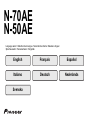 1
1
-
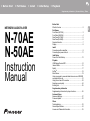 2
2
-
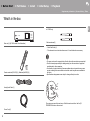 3
3
-
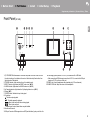 4
4
-
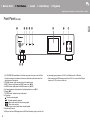 5
5
-
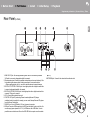 6
6
-
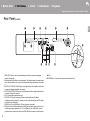 7
7
-
 8
8
-
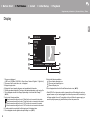 9
9
-
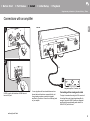 10
10
-
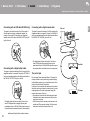 11
11
-
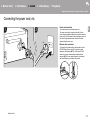 12
12
-
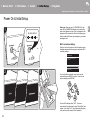 13
13
-
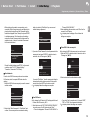 14
14
-
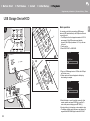 15
15
-
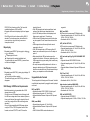 16
16
-
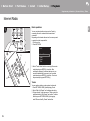 17
17
-
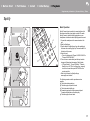 18
18
-
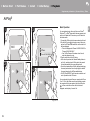 19
19
-
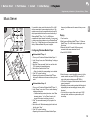 20
20
-
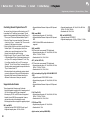 21
21
-
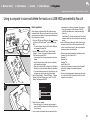 22
22
-
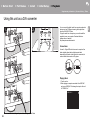 23
23
-
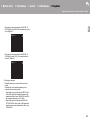 24
24
-
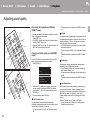 25
25
-
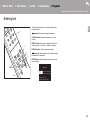 26
26
-
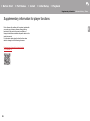 27
27
-
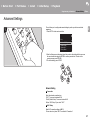 28
28
-
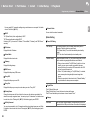 29
29
-
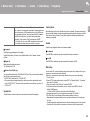 30
30
-
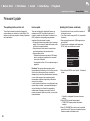 31
31
-
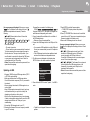 32
32
-
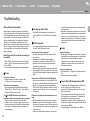 33
33
-
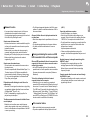 34
34
-
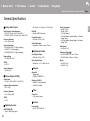 35
35
-
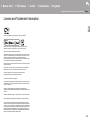 36
36
-
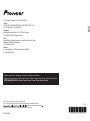 37
37
-
 38
38
-
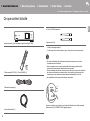 39
39
-
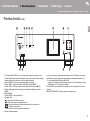 40
40
-
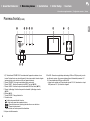 41
41
-
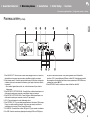 42
42
-
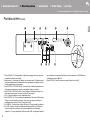 43
43
-
 44
44
-
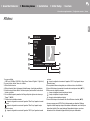 45
45
-
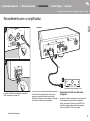 46
46
-
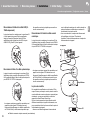 47
47
-
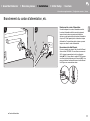 48
48
-
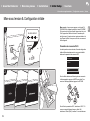 49
49
-
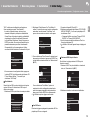 50
50
-
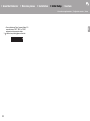 51
51
-
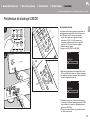 52
52
-
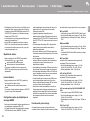 53
53
-
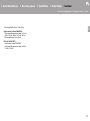 54
54
-
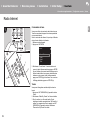 55
55
-
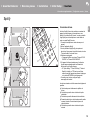 56
56
-
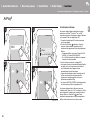 57
57
-
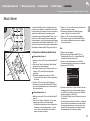 58
58
-
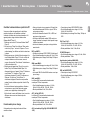 59
59
-
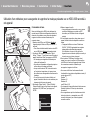 60
60
-
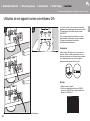 61
61
-
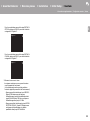 62
62
-
 63
63
-
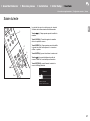 64
64
-
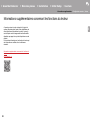 65
65
-
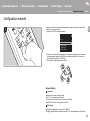 66
66
-
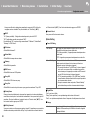 67
67
-
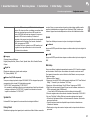 68
68
-
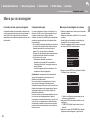 69
69
-
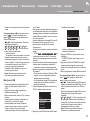 70
70
-
 71
71
-
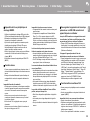 72
72
-
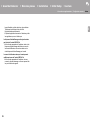 73
73
-
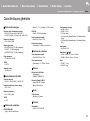 74
74
-
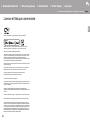 75
75
-
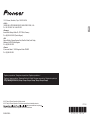 76
76
-
 77
77
-
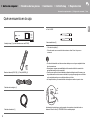 78
78
-
 79
79
-
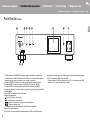 80
80
-
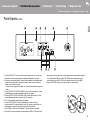 81
81
-
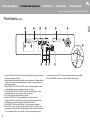 82
82
-
 83
83
-
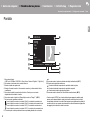 84
84
-
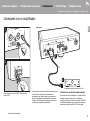 85
85
-
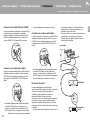 86
86
-
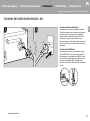 87
87
-
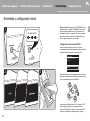 88
88
-
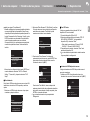 89
89
-
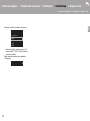 90
90
-
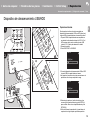 91
91
-
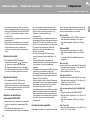 92
92
-
 93
93
-
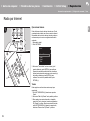 94
94
-
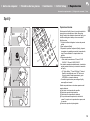 95
95
-
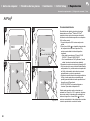 96
96
-
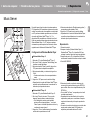 97
97
-
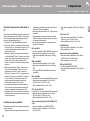 98
98
-
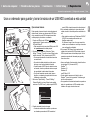 99
99
-
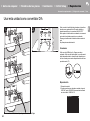 100
100
-
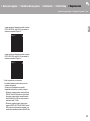 101
101
-
 102
102
-
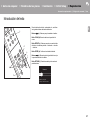 103
103
-
 104
104
-
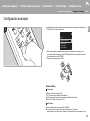 105
105
-
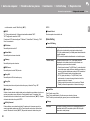 106
106
-
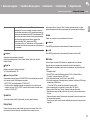 107
107
-
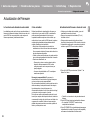 108
108
-
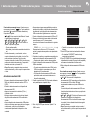 109
109
-
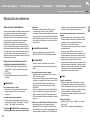 110
110
-
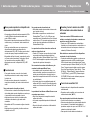 111
111
-
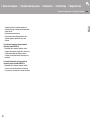 112
112
-
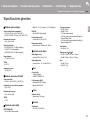 113
113
-
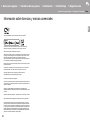 114
114
-
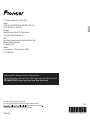 115
115
-
 116
116
-
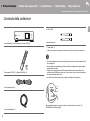 117
117
-
 118
118
-
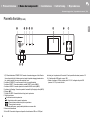 119
119
-
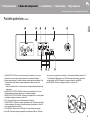 120
120
-
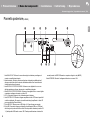 121
121
-
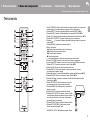 122
122
-
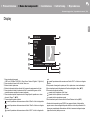 123
123
-
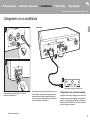 124
124
-
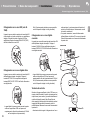 125
125
-
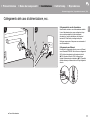 126
126
-
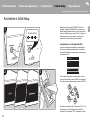 127
127
-
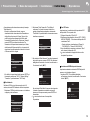 128
128
-
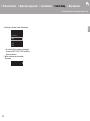 129
129
-
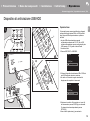 130
130
-
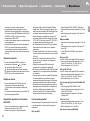 131
131
-
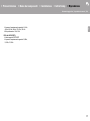 132
132
-
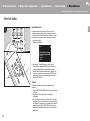 133
133
-
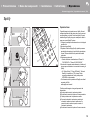 134
134
-
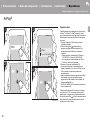 135
135
-
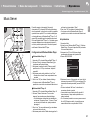 136
136
-
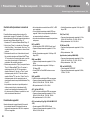 137
137
-
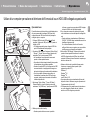 138
138
-
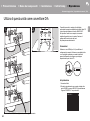 139
139
-
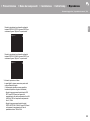 140
140
-
 141
141
-
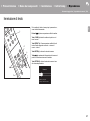 142
142
-
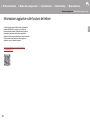 143
143
-
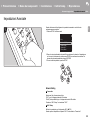 144
144
-
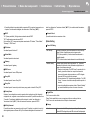 145
145
-
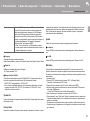 146
146
-
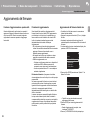 147
147
-
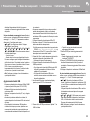 148
148
-
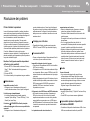 149
149
-
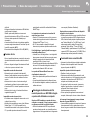 150
150
-
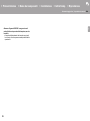 151
151
-
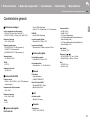 152
152
-
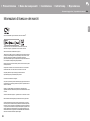 153
153
-
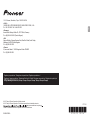 154
154
-
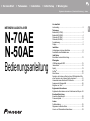 155
155
-
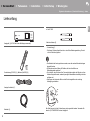 156
156
-
 157
157
-
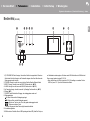 158
158
-
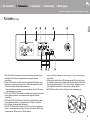 159
159
-
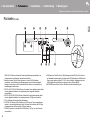 160
160
-
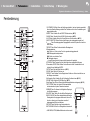 161
161
-
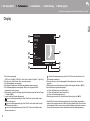 162
162
-
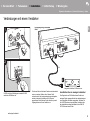 163
163
-
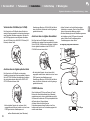 164
164
-
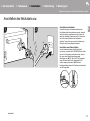 165
165
-
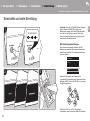 166
166
-
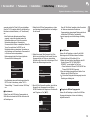 167
167
-
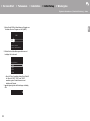 168
168
-
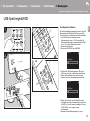 169
169
-
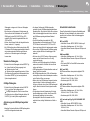 170
170
-
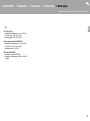 171
171
-
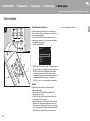 172
172
-
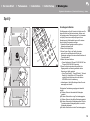 173
173
-
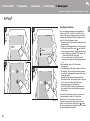 174
174
-
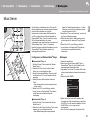 175
175
-
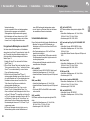 176
176
-
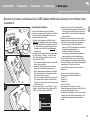 177
177
-
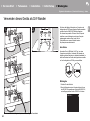 178
178
-
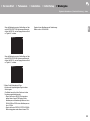 179
179
-
 180
180
-
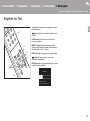 181
181
-
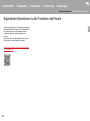 182
182
-
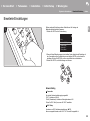 183
183
-
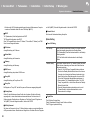 184
184
-
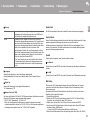 185
185
-
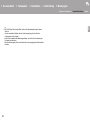 186
186
-
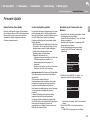 187
187
-
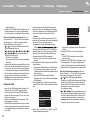 188
188
-
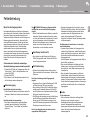 189
189
-
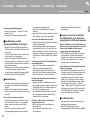 190
190
-
 191
191
-
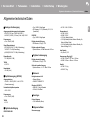 192
192
-
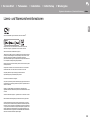 193
193
-
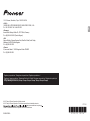 194
194
-
 195
195
-
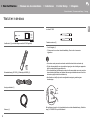 196
196
-
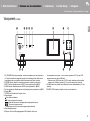 197
197
-
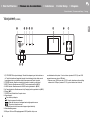 198
198
-
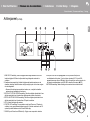 199
199
-
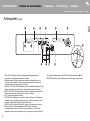 200
200
-
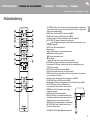 201
201
-
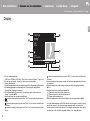 202
202
-
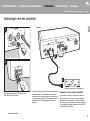 203
203
-
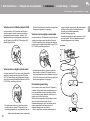 204
204
-
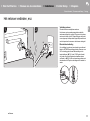 205
205
-
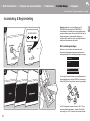 206
206
-
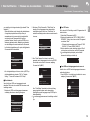 207
207
-
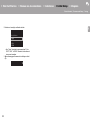 208
208
-
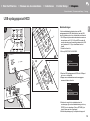 209
209
-
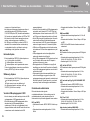 210
210
-
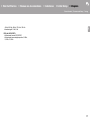 211
211
-
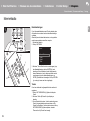 212
212
-
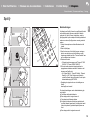 213
213
-
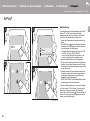 214
214
-
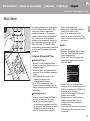 215
215
-
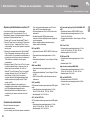 216
216
-
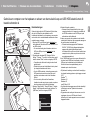 217
217
-
 218
218
-
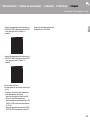 219
219
-
 220
220
-
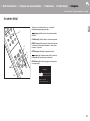 221
221
-
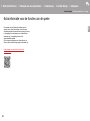 222
222
-
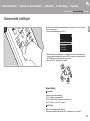 223
223
-
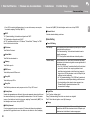 224
224
-
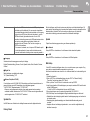 225
225
-
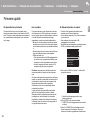 226
226
-
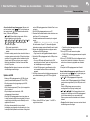 227
227
-
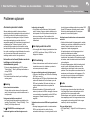 228
228
-
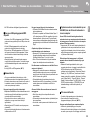 229
229
-
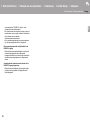 230
230
-
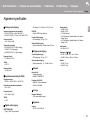 231
231
-
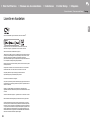 232
232
-
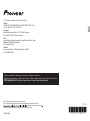 233
233
-
 234
234
-
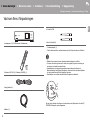 235
235
-
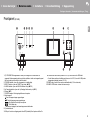 236
236
-
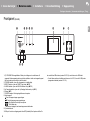 237
237
-
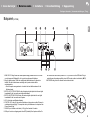 238
238
-
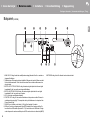 239
239
-
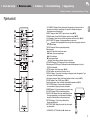 240
240
-
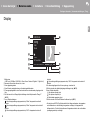 241
241
-
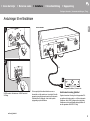 242
242
-
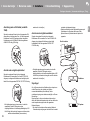 243
243
-
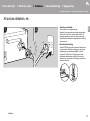 244
244
-
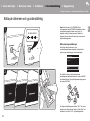 245
245
-
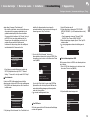 246
246
-
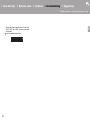 247
247
-
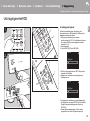 248
248
-
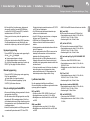 249
249
-
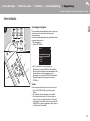 250
250
-
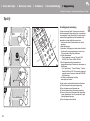 251
251
-
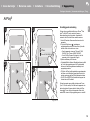 252
252
-
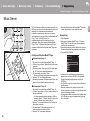 253
253
-
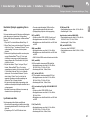 254
254
-
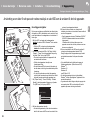 255
255
-
 256
256
-
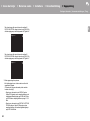 257
257
-
 258
258
-
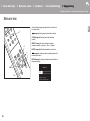 259
259
-
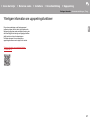 260
260
-
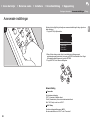 261
261
-
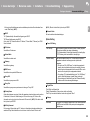 262
262
-
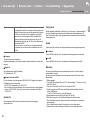 263
263
-
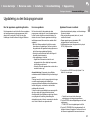 264
264
-
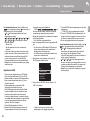 265
265
-
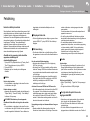 266
266
-
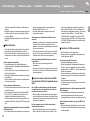 267
267
-
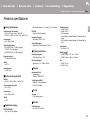 268
268
-
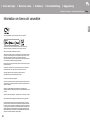 269
269
-
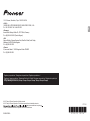 270
270
Pioneer N-50AE Användarmanual
- Typ
- Användarmanual
- Denna manual är också lämplig för
på andra språk
- italiano: Pioneer N-50AE Manuale utente
- español: Pioneer N-50AE Manual de usuario
- Deutsch: Pioneer N-50AE Benutzerhandbuch
- français: Pioneer N-50AE Manuel utilisateur
- English: Pioneer N-50AE User manual
- Nederlands: Pioneer N-50AE Handleiding
Relaterade papper
Andra dokument
-
Sony VAIO VGP-UPR1 Bruksanvisning
-
TEAC NT-503 Network Manual
-
Hama 00054853 Quick Manual
-
Yamaha RX-A2070BL Användarmanual
-
Yamaha HTR-5069 Bruksanvisning
-
ONKYO A9010 Användarmanual
-
König HAV-IR20 Specifikation
-
Beoplay BeoPlay A9 2e generation Användarmanual
-
Gardena 19060-20 Användarmanual
-
Buffalo WLI-TX4-AG300N Användarmanual